
时间:2021-05-29 19:35:14 来源:www.win10xitong.com 作者:win10
你有没有在使用win10系统的时候遇到win10改了系统语言还是乱码的情况呢,今天有一位朋友就因为这个问题来向小编咨询。有一些电脑高手对这个win10改了系统语言还是乱码的问题都束手无策。要是你想要你的电脑知识越来越丰富,这一次就可以自己试试独立来解决吧。解决这个问题的步骤如下:1.首先打开控制面板,将查看方式改为小图标。2.接着选择区域就完美的搞定了。下面就由小编给大家带来win10改了系统语言还是乱码的完全操作手段。
解决方案如下:
1.首先打开控制面板,将查看模式改为小图标。
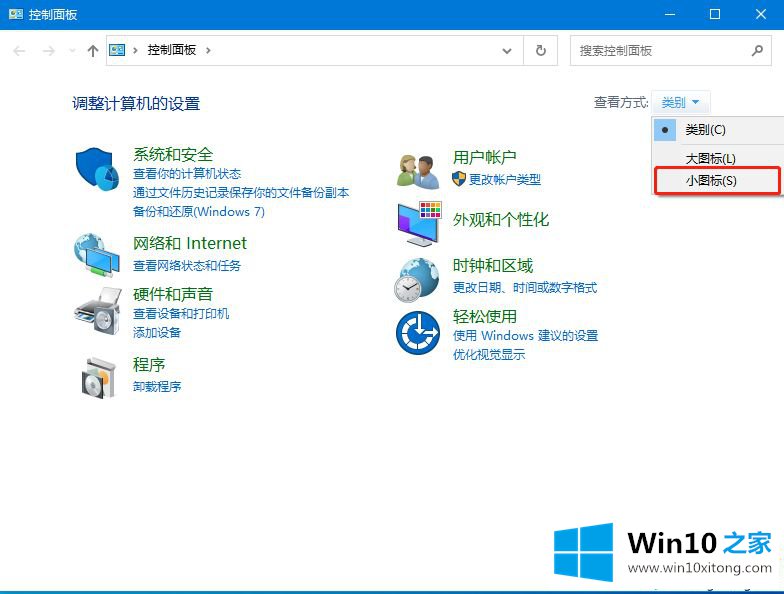
2.然后选择区域。
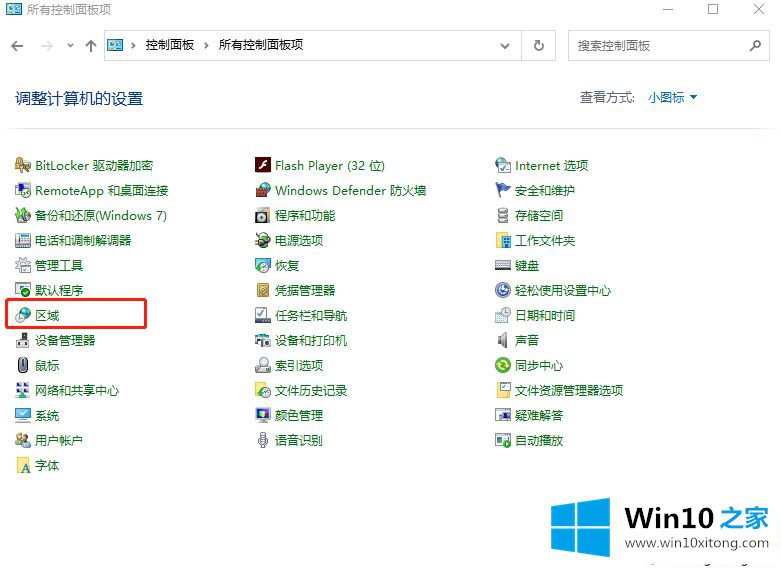
3.在打开的界面中,点击格式,然后将格式内容改为中文。
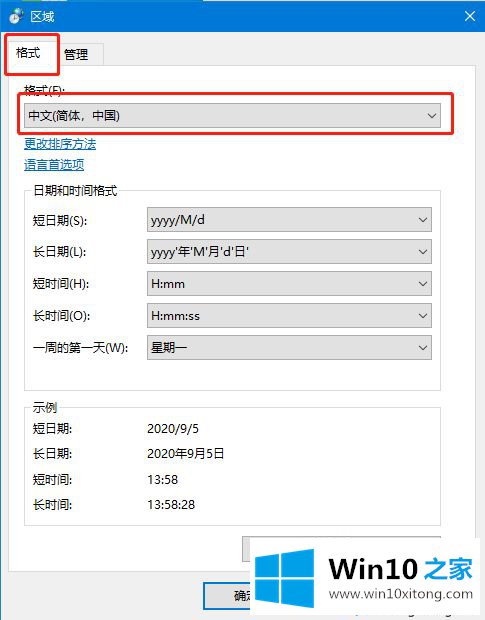
4.再次单击管理,然后单击更改系统区域设置,然后在窗口中将系统区域设置设置为中文,最后单击确定。
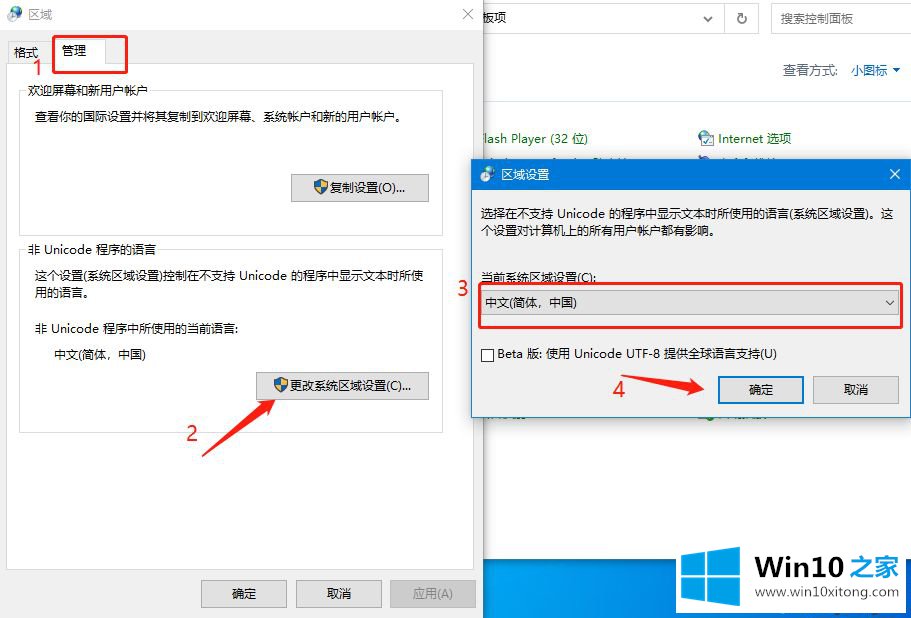
5.如果以上方法不能解决问题,按win R打开,输入regedit打开编辑器。

6.然后在打开的界面中,按照下面的路径找到并点击Associated Charset。
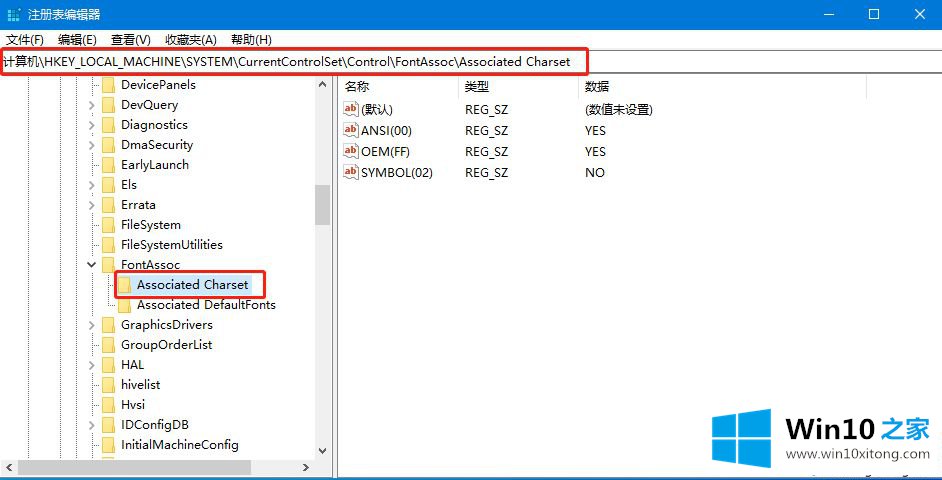
7.然后点击右边的ANSI(00)和OEM(FF),将其数值数据改为YES,然后点击OK。
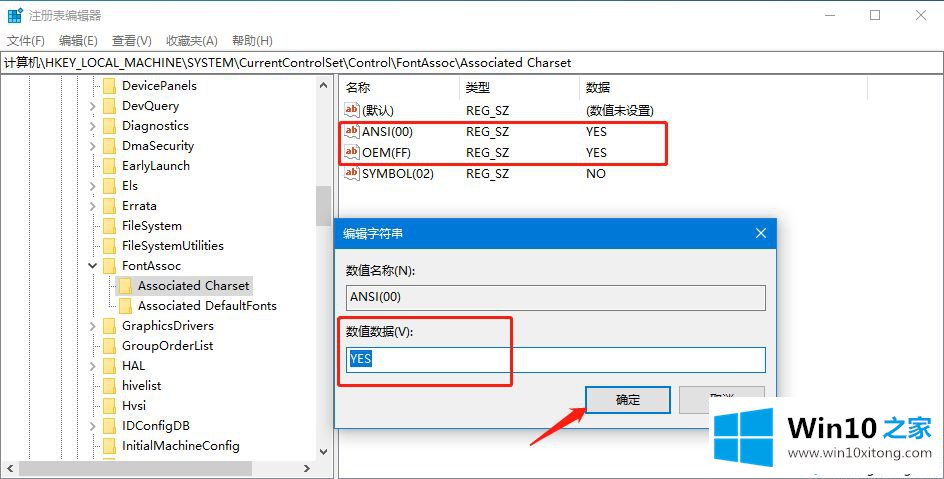
8.如果上述步骤仍然失败,请找到区域设置,并根据以下路径将其数字数据修改为00000804。
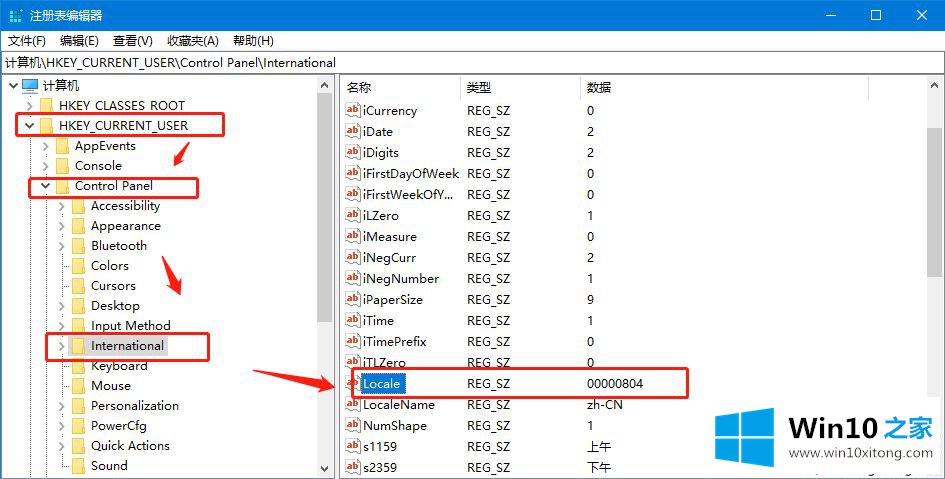
Win10改变了系统语言或者乱码的详细解决方案,可以在这里分享。如果遇到同样的问题,可以按照上面的方法解决。
上面的内容就是和大家说的win10改了系统语言还是乱码的完全操作手段,希望这篇文章对大家有所帮助,多谢支持。